Patlatma görünümünde bileşenler için otomatik olarak akıllı patlatma çizgileri oluşturabilirsiniz.
Akıllı Patlatma Çizgileri PropertyManager'ında seçili bir bileşenle ilişkili patlatma adımlarını görüntüleyebilirsiniz. Akıllı patlatma çizgileri, referans noktası için varsayılan olarak sınırlandırıcı kutunun merkezini kullanır.
Akıllı patlatma çizgilerini manuel olarak oluşturulan patlatma çizgileri boyunca kullanabilirsiniz. Bir patlatma çizgisiyle farklı bir yol kullanmak için patlatma çizgisini manuel olarak oluşturmanız veya akıllı patlatma çizgisini dağıtmanız gerekir. Bir bileşeni, Akıllı Patlatma Çizgileri PropertyManager'ını kullanarak patlatma adımlarına ekleyemezsiniz.
Patlatma adımlarını değiştirdiğinizde, akıllı patlatma çizgileri otomatik olarak güncellenir.
Akıllı patlatma çizgileri oluşturmak için:
- Patlatma görünümü içeren bir montaj açın.
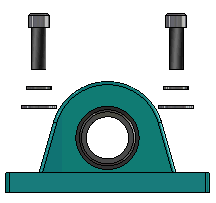
- ConfigurationManager
 sekmesinde, etkin konfigürasyonu genişletin.
sekmesinde, etkin konfigürasyonu genişletin.
- PatlatılmışGörünüm
 unsuruna sağ tıklayın ve Akıllı Patlatma Çizgileri
unsuruna sağ tıklayın ve Akıllı Patlatma Çizgileri  seçeneğini belirleyin.
seçeneğini belirleyin.
- Akıllı Patlatma Çizgileri PropertyManager'ında
 öğesine tıklayın.
öğesine tıklayın.Patlatma görünümü, akıllı patlatma çizgileri içerir.

Akıllı Patlatma Çizgilerini Dağıtma
Akıllı Patlatma Çizgileri seçeneğini kullanarak oluşturulan bir çizgiyi değiştirmek için akıllı patlatma çizgisini dağıtmanız gerekir.
Bir akıllı patlatma çizgisini dağıtmak için:
- ConfigurationManager
 sekmesinde, etkin konfigürasyonu genişletin.
sekmesinde, etkin konfigürasyonu genişletin.
- PatlatılmışGörünüm
 unsurunu genişletin.
unsurunu genişletin.
-
3B Patlat
 çizimine sağ tıklayın ve Çizimi Düzenle seçeneğini belirleyin.
çizimine sağ tıklayın ve Çizimi Düzenle seçeneğini belirleyin. Çizimi düzenlediğinizde, akıllı patlatma çizgileri Vurgulama ayarı için seçilen renkte görünür. Bu rengi değiştirmek için öğesine tıklayın. Renk düzeni ayarları bölümünde, Vurgulama seçeneğini belirleyin.

- Akıllı patlatma çizgisine sağ tıklayın ve Objeleri Dağıt
 seçeneğini belirleyin.
seçeneğini belirleyin. Aşağıdaki görüntüde, sağ taraftaki tesisat çizgisi dağıtılmıştır. Sol taraftaki tesisat çizgisi akıllı patlatma çizgisi olarak durmaktadır.

Tüm akıllı patlatma çizgilerini dağıtmak için:
- ConfigurationManager
 sekmesinde, etkin konfigürasyonu genişletin.
sekmesinde, etkin konfigürasyonu genişletin.
- PatlatılmışGörünüm
 unsurunu genişletin.
unsurunu genişletin.
- 3B Patlat
 çizimine sağ tıklayın ve Akıllı Patlatma Çizgilerini Dağıt
çizimine sağ tıklayın ve Akıllı Patlatma Çizgilerini Dağıt  seçeneğini belirleyin.
seçeneğini belirleyin.Çizgileri düzenlemek için çizimi düzenlemeniz gerekir.